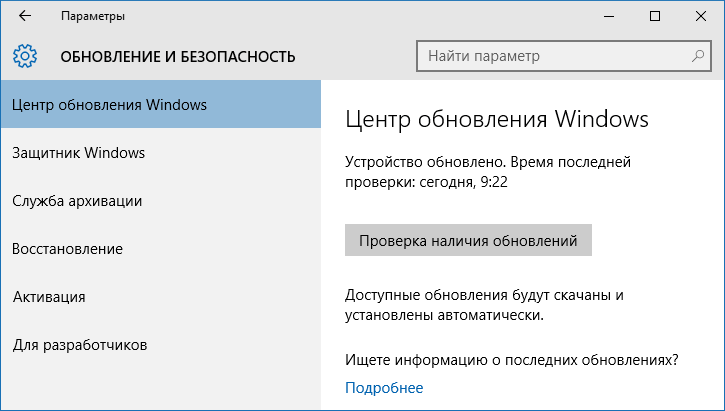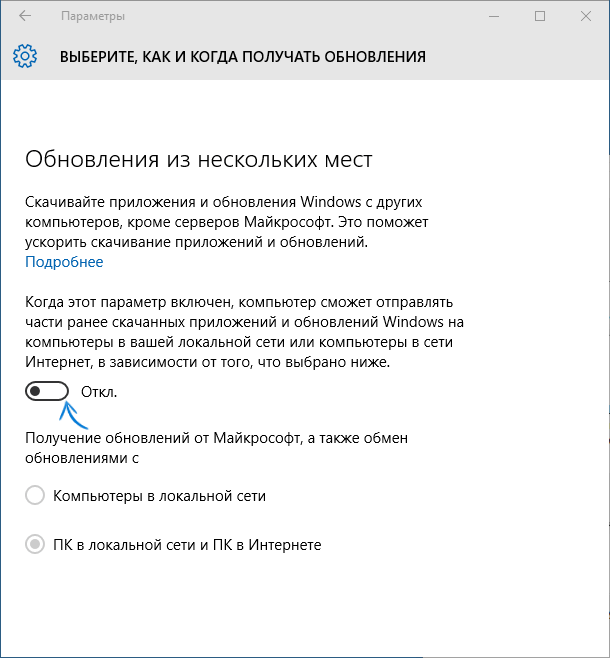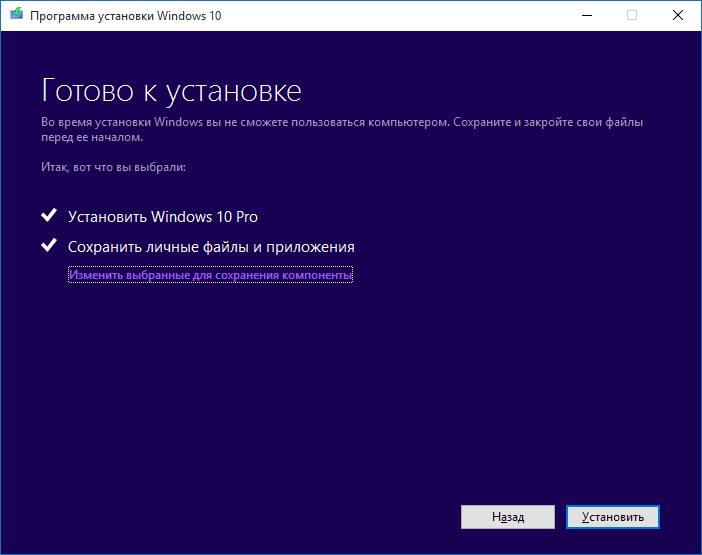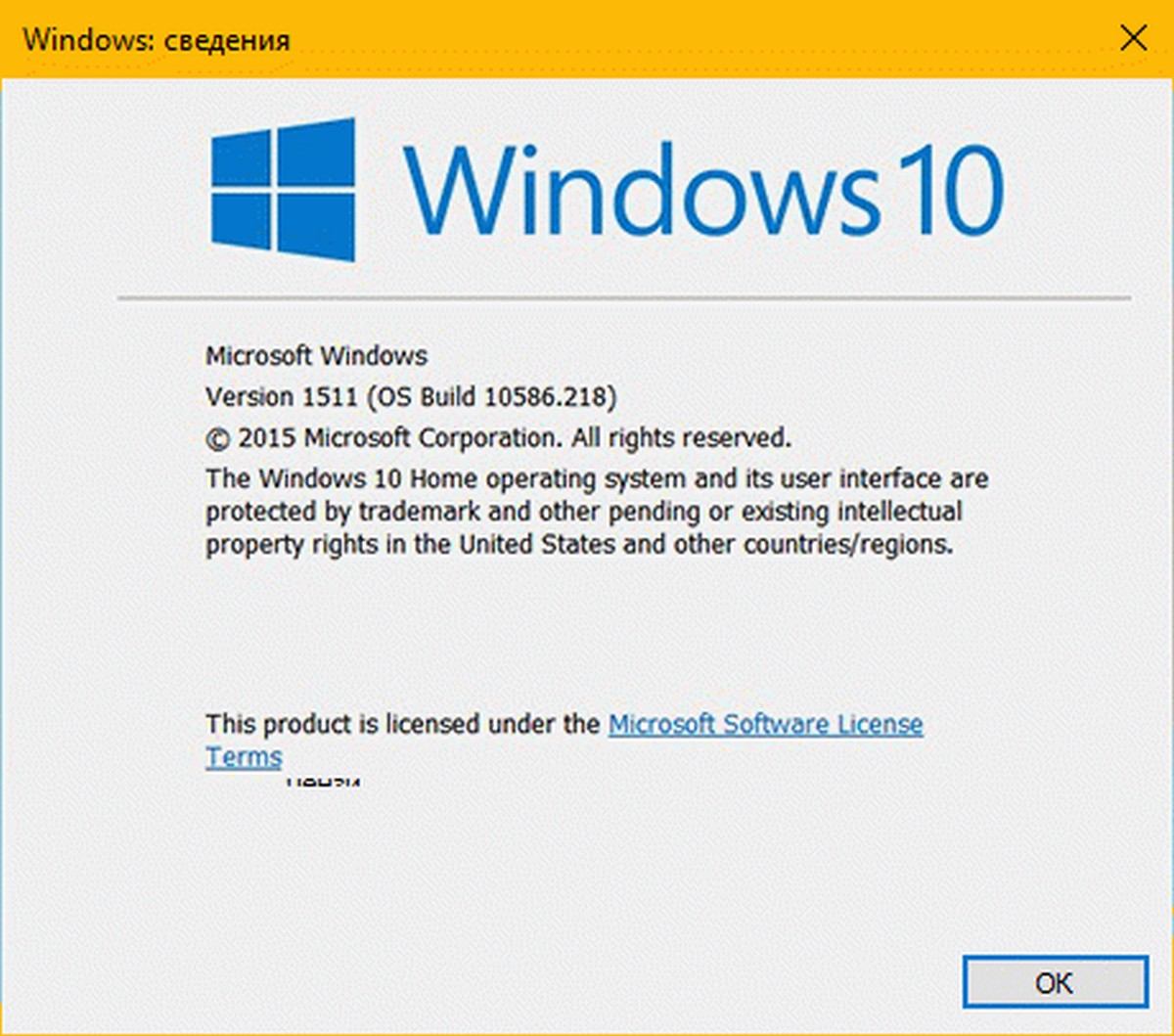Summary
This update includes improvements to enhance the functionality of Windows 10 Version 1511.
Windows 10 Version 1511 updates are cumulative. Therefore, this package contains all previously-released fixes (see 3105211). If you have installed previous updates, only the new fixes that are contained in this package will be downloaded and installed to your computer.
How to get this update
Important If you install a language pack after you install this update, you must reinstall this update. Therefore, we recommend that you install any language packs that you need before you install this update. For more information, see Add language packs to Windows.
Method 1: Windows Update
This update will be downloaded and installed automatically.
Method 2: Microsoft Update Catalog
To get the stand-alone package for this update, go to the Microsoft Update Catalog website.
Prerequisites
There are no prerequisites for installing this update.
Restart information
You have to restart the computer after you apply this update.
Update replacement information
This update replaces the previously released update 3105211.
File Information
For a list of the files that are provided in this cumulative update, download the file information for cumulative update 3118754.
References
Learn about the terminology that Microsoft uses to describe software updates.
Need more help?
You may have heard that a major Windows 10 update has arrived. The Windows 10 «Fall Update» or «Version 1511» needs 20 GB of disk space to be installed. It’s worth updating as there are some nice features, but as usual, not everything has gone according to plan. It wouldn’t be the Microsoft we know and love, if there wasn’t some kind of screw-up somewhere along the line.
For some people, the update went according to plan. Windows Update delivered Version 1511, the update was done, bing-badda-boom, have a nice day. But for some, it didn’t even show up or threw other tantrums. If that’s you, let us help you out.
What Are the Problems?
Version 1511 Not Showing Up on Windows Update
The first problem (and the one I had to deal with) was that the upgrade wasn’t even showing on Windows Update. It was telling me that all updates had been provided, when I knew full well that wasn’t true.
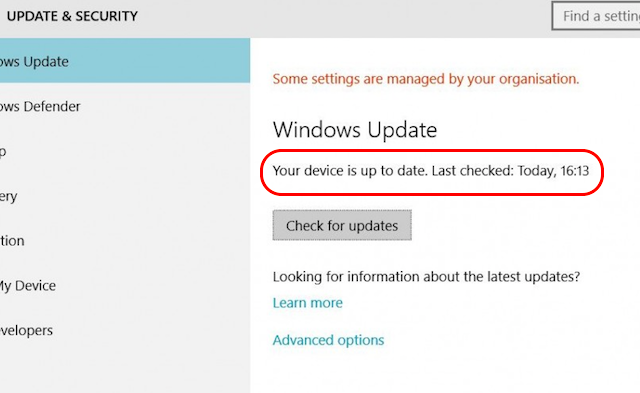
The 44% Bug
Some users are reporting that whenever they try to apply the update, it gets stuck at the 44% mark. After much headbanging, what should one do? Someone complained on the Microsoft Community Forum and a solution was provided.
If your install is freezing at 44%, check if you have an SD card inserted and remove it, and the update should be able to progress beyond this spot. If you needed the SD card for additional disk space, see if you have a USB/Mini-USB port available that you can use instead for the upgrade. Otherwise, you may have to try freeing up some disk space off the hard drive..
But as many people have pointed out, freeing up a not-inconsiderable 20 GB may prove to be a bit impossible for some….
Deleting or Changing the Default Programs
While updating, even though it is not supposed to do it, Microsoft is deleting or changing the default programs. This was noticed by a Reddit user, and many other people confirmed it was happening to them too.
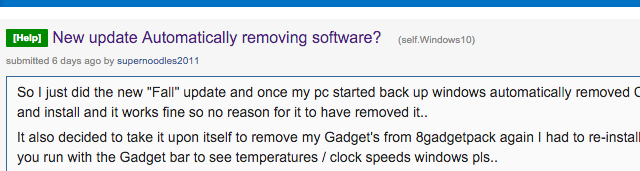
OK, you can easily reinstall the programs or change the defaults. However, a pattern was noticed. Most of what was removed were system monitoring tools (is Microsoft removing potential rivals to pave the way for their own offering?). Secondly, and this is really underhanded, Microsoft changed some of the default apps back to Microsoft tools.
New Upgraders Forced to Wait a Month For 1511
This one just makes no sense, and might strike some as rather petty on the part of Microsoft. If you have only upgraded to Windows 10 in the past 31 days, you have to wait another 31 days before getting the update. In other words, get to the back of the queue, matey.
Some of you may argue that waiting another month is a non-issue, and perhaps it is. But still, the decision is baffling to say the least. What is the logic in making people wait?
How Do I Get the Update?
OK, the first step is to go to Windows Update, and see if the update is there. You may end up being one of the lucky few who don’t have to go through so many loops. You can only hope and pray.
Bring up your Start Menu, and type in «update«. You should then get the system settings option to Check for updates (ignore Apps results, like Java). Choose the option with the cogwheel and wait to see if it appears.
Can you see this?
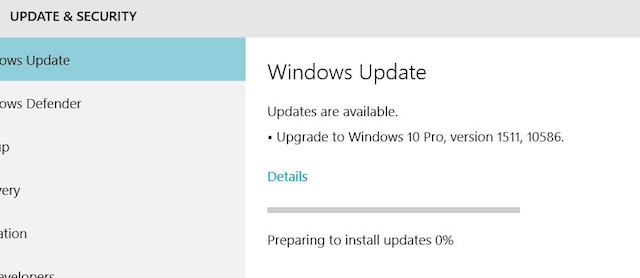
You can? Then congratulations my friend. Just be aware of the 44% issue. Remove any SD cards before you start. Upgrade and be merry.
God Darn It! It’s Not There! Now What?
OK, so you may end up like me and not see it at all.
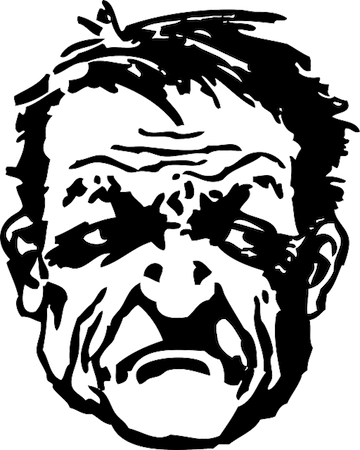
Are you someone who has upgraded within the past 31 days? If so, you will need to wait. Sorry, don’t kill the messenger. But if you have been using Windows 10 for longer than a month, then the following method will work. I tried this and it worked perfectly.
First of all, do a thorough backup of all essential files, preferably to a removable hard-drive. This is not a clean-install that we are about to do, only an upgrade. But things do go wrong sometimes — that’s life. So make sure everything is backed up.
Secondly, download the Media Creation Tool. You will need to scroll down the page a bit to find it.
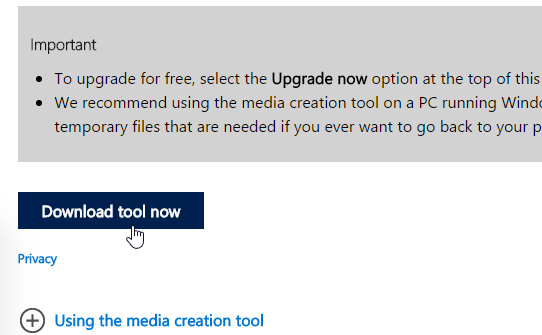
Install the downloaded file. I don’t think you need me for that part, you tech genius you. I’ll wait for you to weave your magic and come back to me.
After it starts, you will be presented with a screen. Choose the first option — Upgrade this PC now —, NOT the second. Got that? OK, good.
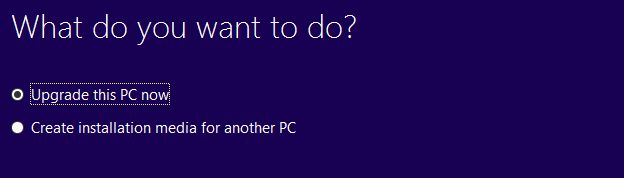
There’s no need to worry. Your files and apps will be preserved (unless the app is on Microsoft’s hitlist). So go ahead and start that now. You can’t use your computer while it is running, and the computer will restart several times. It took about 30 minutes or so for me. Normally at this stage, other writers may tell you to go and make yourself a coffee. I on the other hand advise you to have a few beers. Yes I know it’s 9 am but who cares? Live a little.
Once you are back in, the first thing to do is check to see which version of Windows you have. Bring up the Start Menu once more and type «about» or «winver«. You should then see a systems settings option to see details About your PC (again, ignore Apps like Java) or Run (the winver) command.
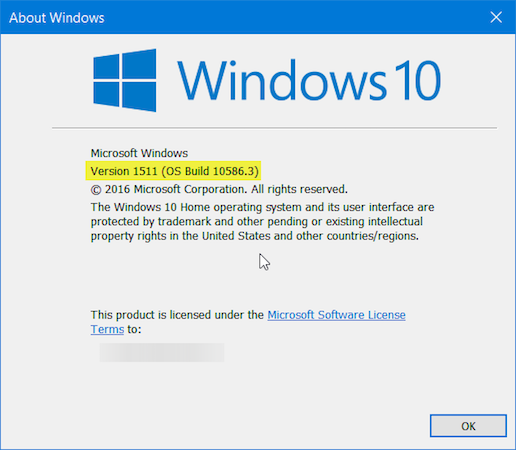
If you can see «Version 1511», then you have successfully upgraded. See, that wasn’t too difficult was it?
Enjoy Windows 10 Version 1511
If you have a read of Tina’s article, you will see some of what you can now expect from Version 1511. Forbes also has a great write-up on some of the features as well. Me, I’m personally rocking my dirty orange Start Menu and Title bars.
Let us know in the comments below if you managed to get Version 1511 the normal easy way, or if you had to go the extra mile in downloading the Media Creation Tool. What do you think of the new features?
- Remove From My Forums
-
Question
-
How to upgrade Windows 10 1511 to Windows 10 1809
Gurmeet Singh
Answers
-
-
Proposed as answer by
Andy YOUMicrosoft contingent staff
Friday, January 4, 2019 3:48 PM -
Marked as answer by
GURMEET SINGH 2020
Tuesday, January 15, 2019 6:42 AM
-
Proposed as answer by
-
-
Marked as answer by
GURMEET SINGH 2020
Tuesday, January 15, 2019 6:42 AM
-
Marked as answer by
All replies
-
-
Proposed as answer by
Andy YOUMicrosoft contingent staff
Friday, January 4, 2019 3:48 PM -
Marked as answer by
GURMEET SINGH 2020
Tuesday, January 15, 2019 6:42 AM
-
Proposed as answer by
-
-
Marked as answer by
GURMEET SINGH 2020
Tuesday, January 15, 2019 6:42 AM
-
Marked as answer by
-
You should be able to just go here:
https://www.microsoft.com/en-us/software-download/windows10
and click on update
This should download the tool you can run on your machine, and manually upgrade to 1809..
NOTE:
if you use RSAT to connect to other Servers in your network, make sure you install the 1803 RSAT tool kit after you run the update, or you won’t be able to connect to your other systems.. (seems to be a bug)
Rob
-
Is there any progress on your question?
Please remember to mark the replies as answers if they help.
If you have feedback for TechNet Subscriber Support, contact
tnmff@microsoft.com. -
Any Progress on your Update Gurmeet, please mark the replies as answers if they are relevant and help
Have a great day.
Attention: This posting is provided «AS IS» with no warranties, or guarantees, and confers no rights. Please remember to mark the replies as answers if they are informative and help.
-
Is there anything to help you?
Please remember to mark the replies as answers if they help.
If you have feedback for TechNet Subscriber Support, contact
tnmff@microsoft.com.
По мере приближения к выпуску следующего большого обновления Windows 10 Microsoft прекращает официальную поддержку более старой версии Windows 10. Сегодня (10 октября 2017 г.) Microsoft прекращает поддержку ПК с Windows 10 версии 1511 и не будет больше получать обновления безопасности или качества от Microsoft. Этот конец обслуживания также влияет на различные выпуски, включая Windows 10 Home, Windows 10 Pro, Windows 10 Education и Windows 10 Enterprise.
Версия 1511 была первым крупным обновлением Windows 10, которое было впервые выпущено для ПК в ноябре 2015 года. В мае этого года Microsoft прекратила поддержку исходной версии Windows 10 (теперь известной как 1507), выпущенной в июле 2015 года.
Прекращение поддержки версий Windows связано с переходом Редмонда к модели «Windows как услуга» (WaaS), что позволяет компании выпускать новые функции в более быстром темпе, а не объединять их в новую версию Windows. В результате каждый новый основной выпуск поддерживается только в течение ограниченного времени.
Что произойдет, если я продолжу использовать Windows 10 версии 1511 (или более раннюю версию)?
В то время как Windows 10 версия 1511 продолжит работу, если она у вас установлена, вы станете более уязвимыми для угроз безопасности и вирусов, поскольку не будет никаких обновлений безопасности или других качественных обновлений для недавно обнаруженных уязвимостей и вредоносных программ. Итак, самое простое решение, как рекомендует Microsoft, — это обновить до последней версии Windows 10, Anniversary Update (версия 1607) или Creators Update (версия 1703). Пользователям рекомендуется обновить до последней доступной версии Windows 10, то есть Creators Update.
Как обновить компьютер до более новой версии?
Вы можете вручную обновить свой компьютер до более новой версии, перейдя в Страница загрузки программного обеспечения Microsoft и щелкнув «Обновить сейчас», чтобы получить Помощник по обновлению до Windows 10.
И если вы хотите быть в курсе последних новостей, Microsoft готовится выпустить Fall Creators Update для всех 17 октября.
Как узнать, какая у меня версия Windows 10?
Если вам нужно узнать, какую версию Windows 10 вы используете, вы можете сделать это, набрав «winver» в строке поиска на панели задач и нажав Enter. Откроется диалоговое окно «О Windows», в котором вы увидите версию Windows 10, установленную на вашем устройстве. Если номер вашей версии указан как 1511 (или более ранняя версия), вам придется выполнить обновление.
После 10 октября 2017 г. устройства с Windows 10 под управлением версии 1511 больше не будут получать обновления безопасности. Обратите внимание, что это изменение относится только к версии ОС для ПК. Windows 10 Mobile версии 1511 по-прежнему будет поддерживаться до 8 января 2018 года, несмотря на то, что в течение некоторого времени не получала никаких обновлений.
Возможно, вы слышали, что прибыло крупное обновление для Windows 10. Windows 10 «Fall Update» или «Version 1511» требуется 20 ГБ дискового пространства для установки. Стоит обновить, так как есть некоторые приятные функции, но, как обычно, не все идет по плану. Это не был бы тот Microsoft, которого мы знаем и любим, если бы не было какой-то путаницы где-то вдоль линии.
Для некоторых людей обновление прошло по плану. Центр обновления Windows поставил версию 1511, обновление было сделано, bing-badda-boom, хорошего дня. Но для некоторых это даже не показывало или бросало другие истерики. Если это ты, позволь нам помочь тебе.
Какие проблемы?
Версия 1511 не отображается в Центре обновления Windows
Первая проблема (и та, с которой мне приходилось сталкиваться) заключалась в том, что обновление не показывалось даже в Центре обновления Центр обновления Он говорил мне, что все обновления были предоставлены, когда я прекрасно знал, что это не так.
44% ошибок
Некоторые пользователи сообщают, что всякий раз, когда они пытаются применить обновление, оно застревает на отметке 44%. Что нужно делать после долгих ударов головой? Кто-то пожаловался на форум сообщества Microsoft, и решение было предоставлено.
Если ваша установка зависает на 44%, проверьте, есть ли у вас SD-карта. вставьте и удалите его, и обновление должно быть в состоянии продвинуться дальше этого места. Если вам понадобилась SD-карта для дополнительного дискового пространства, проверьте, есть ли у вас доступный порт USB / Mini-USB, который вы можете использовать вместо обновления. В противном случае вам может потребоваться освободить место на жестком диске.
Но, как отмечают многие, освобождение не менее значительных 20 ГБ может оказаться немного невозможным для некоторых …
Удаление или изменение программ по умолчанию
При обновлении, хотя это и не предполагается, Microsoft удаляет или изменяет программы по умолчанию. Это заметил пользователь Reddit , и многие другие люди подтвердили, что это происходит и с ними.
Хорошо, вы можете легко переустановить программы или изменить настройки по умолчанию Однако картина была замечена. Большинство из того, что было удалено, были инструментами системного мониторинга (удаляет ли Microsoft потенциальных конкурентов, чтобы проложить путь для их собственного предложения?). Во-вторых, и это действительно скрыто, Microsoft изменила некоторые стандартные приложения обратно на инструменты Microsoft.
Новые Upgraders вынуждены ждать месяц 1511
Это просто не имеет смысла и может показаться довольно мелким со стороны Microsoft. Если вы обновились только до Windows 10 за последние 31 день, вам придется подождать еще 31 день, прежде чем получать обновление. Другими словами, доберись до конца очереди, приятель.
Некоторые из вас могут утверждать, что ожидание другого месяца не является проблемой, и, возможно, это так. Но, тем не менее, решение, по меньшей мере, озадачивает. Какая логика заставляет людей ждать?
Как я могу получить обновление?
Хорошо, первый шаг — перейти в Центр обновления Windows и посмотреть, есть ли обновление. Вы можете оказаться одним из немногих счастливчиков, которым не нужно проходить так много петель. Вы можете только надеяться и молиться.
Откройте меню «Пуск» и введите « обновить ». Затем вы должны получить опцию системных настроек Проверять наличие обновлений (игнорировать результаты приложений, такие как Java). Выберите вариант с зубчатым колесом и подождите, чтобы увидеть, если он появляется.
Ты видишь это?
Вы можете? Тогда поздравляю моего друга. Просто будьте в курсе проблемы 44%. Удалите все SD-карты перед началом работы. Обновляйся и веселись.
Боже, черт возьми! Это не там! Что теперь?
Хорошо, так что вы можете в конечном итоге, как я, и не видеть это вообще.
Вы тот, кто обновился за последние 31 день? Если это так, вам нужно будет подождать. Извините, не убивайте курьера. Но если вы использовали Windows 10 более месяца, тогда будет работать следующий метод. Я попробовал это, и это сработало отлично.
Прежде всего, сделайте полное резервное копирование всех необходимых файлов, желательно на съемный жесткий диск. Это не чистая установка, которую мы собираемся сделать, а только обновление. Но иногда дела идут плохо — это жизнь. Поэтому убедитесь, что все резервное копирование.
Во-вторых, загрузите Media Creation Tool. Вам нужно будет немного прокрутить страницу вниз, чтобы найти ее.
Установите скачанный файл. Я не думаю, что я нуждаюсь в тебе, ты технический гений. Я буду ждать тебя, чтобы соткать твою магию и вернуться ко мне.
После его запуска вам будет представлен экран. Выберите первый вариант — обновите этот компьютер сейчас , а не второй. Понял? Хорошо.
Там нет необходимости беспокоиться. Ваши файлы и приложения будут сохранены (если приложение не входит в список попаданий Microsoft). Итак, начните сейчас. Вы не можете использовать компьютер во время его работы, и компьютер будет перезагружен несколько раз. Это заняло у меня около 30 минут. Обычно на этом этапе другие писатели могут попросить вас пойти и приготовить себе кофе. С другой стороны, я советую вам выпить пива. Да, я знаю, что сейчас 9 утра, но кого это волнует? Живи немного.
Вернувшись, первое, что нужно сделать, это проверить, какая у вас версия Windows. Откройте меню «Пуск» еще раз и введите « about » или « winver ». Затем вы должны увидеть опцию системных настроек, чтобы увидеть подробности о вашем ПК (опять же, игнорируйте такие приложения, как Java) или команду Run (winver) .
Если вы видите «Версия 1511», значит, вы успешно обновились. Видите, это было не так уж сложно, не так ли?
Наслаждайтесь Windows 10 версии 1511
Если вы читали статью Тины « , вы увидите кое-что из того, что вы можете ожидать от версии 1511. У Forbes также есть отличная статья о некоторых функциях. Я лично раскачиваю свои грязные оранжевые меню «Пуск» и заголовки.
Дайте нам знать в комментариях ниже, если вам удалось получить Версию 1511 обычным простым способом, или если вам пришлось пройти лишнюю милю при загрузке Media Creation Tool. Что вы думаете о новых функциях?

Во вчерашней статье я писал о том, что нового появилось в ноябрьском обновлении Windows 10 build 10586 (также известно, как обновление 1511 или Threshold 2). Это обновление – первый большой апдейт Windows 10, привносящий новые возможности, исправления и улучшения в Windows 10. Установка обновления происходит через Центр обновлений. А теперь о том, что делать, если это обновление не приходит в Windows 10.
Новая информация (апдейт: уже неактуальная, все вернулось): сообщают, что Microsoft убрала возможность скачать обновление 10586 с сайта в виде ISO или обновиться в Media Creation Tool и получить его можно будет только через центр обновлений, при это приходить оно будет «волнами», т.е. не всем одновременно. То есть способ обновления вручную, описанный в конце этой инструкции на текущий момент не работает.
Прошло менее 31 дня с обновления до Windows 10
В официальной информации Microsoft об обновлении 1511 build 10586 сообщается, что оно не будет отображаться в центре уведомлений и устанавливаться, если с момента первоначального обновления до Windows 10 с 8.1 или 7 прошло менее 31 дня.
Сделано это с целью оставить возможность отката до предыдущей версии Windows, если что-то пошло не так (в случае установки этого обновления такая возможность пропадает).
Если это – ваш случай, то вы можете просто подождать, пока не пройдет указанный срок. Второй вариант – удалить файлы предыдущих установок Windows (тем самым потеряв возможность быстро откатиться) с помощью утилиты очистки диска (см. Как удалить папку windows.old).
Включено получение обновлений из нескольких источников
Также в официальном FAQ Microsoft сообщается о том, что включенная опция «Обновления из нескольких мест» препятствует появлению обновления 10586 в центре обновлений.
Для того, чтобы исправить проблему, зайдите в параметры – обновление и безопасность и выберите пункт «Дополнительные параметры» в разделе «Центр обновления Windows». Отключите получение из нескольких мест в пункте «Выберите, как и когда получать обновления». После этого снова выполните поиск доступных для скачивания обновлений Windows 10.
Установка обновления Windows 10 версия 1511 build 10586 вручную
Если ничто из описанных вариантов не помогает, а обновление 1511 все также не приходит на компьютер, то вы можете скачать и установить его самостоятельно, при этом результат не будет отличаться от того, который получается при использовании центра обновлений.
Сделать это можно двумя путями:
- Скачать официальную утилиту Media Creation Tool с сайта Microsoft и в ней выбрать пункт «Обновить сейчас» (ваши файлы и программы не будут затронуты). При этом система будет обновлена до build Подробнее о таком способе: Обновление до Windows 10 (необходимые действия при использовании Media Creation Tool не будут отличаться от тех, что описаны в статье).
- Скачать последний ISO с Windows 10 или сделать загрузочную флешку с помощью той же Media Creation Tool. После этого либо смонтировать ISO в системе (или распаковать его в папку на компьютере) и запустить с него setup.exe, либо запустить этот файл с загрузочной флешки. Выбрать сохранение личных файлов и приложений — по завершении установки вы получите Windows 10 версии 1511.
- Можно просто выполнить чистую установку из последних образов от Microsoft, если для вас это не сложно и потери установленных программ приемлемы.
Дополнительно: многие из тех проблем, которые у вас могли возникать при первоначальной установке Windows 10 на компьютер могут возникнуть и при установке этого обновления, будьте готовы (зависания на определенном проценте, черный экран при загрузке и тому подобные).
Today, Microsoft is pulling support for the big Windows 10 update released in November 2015. So, from October 10, 2017, users running Windows 10 1511 won’t be receiving any new security updates or quality updates.
In May this year, Microsoft ended support for the original Windows 10 version released in July 2015. The somewhat short lifecycle of Windows versions is due to Redmond’s shift to the ‘Windows as a Service’ (WaaS) model, allowing the company to release new features more quickly instead of clubbing them into a fresh Windows version.
The November update applies to various editions including Windows 10 Home, Windows 10 Pro, Windows 10 Education, and Windows 10 Enterprise.
People can continue to use their PCs as they do, but it would be prone to security risks as there won’t be any security patches for newly discovered vulnerabilities and malware.
Users are advised to upgrade to the latest available version of Windows 10, i.e., the Creators Update.
How to download Windows 10 Creators Update
You might already be running the Creators Update if you have not set your connection as metered because Windows 10 automatically updates itself and there are no means to turn off the update. You can check your Windows 10 version in Settings > System > About.
In case, the Creators Update isn’t available for your PC; you can download it manually. Visit Microsoft’s software download website and click Update Now to get the Windows 10 Upgrade Assistant.
If you want to create a Windows 10 bootable media, you can download the Media Creation Tool from the same page. After accepting the terms, choose ‘Create installation’ media option. Then, you can download the latest Windows 10 ISO and create bootable USB using one of these tools.
Also Read: Switch to Android And iOS, Microsoft Will Support You Because Windows Mobile Is Dead
Владельцам сборок Win10 1511—1607—1703—1809-1903-1909-20H1-20H2-21H1 от OVG!
Инструкция для тех, кто обновляет свою систему либо с сайта Microsoft установкой соответствующего обновления, либо со сборки новой версии методом обновления из под ОС с сохранением настроек и параметров. Прежде, чем производить обновление ОС до новой версии рекомендую проделать ниже перечисленные действия.
Если установка обновления или со сборки заканчивается ошибкой.
Для перехода на новую версию системы 20H1-20H2-21H1-21H2-22H2 с версий 1511 — — 1709 — — 1809 — 1903 методом обновления рекомендуется:
— удалить UltraUXThemePatcher патчер из панели управления — удаление программ.
— включить стандартную тему оформления рабочего стола в персонализации.
— если запущена программа OldNewExplorer, установить в ней заводские настройки (снять все галочки — uninstall).
— StartIsBack++ желательно обновить до новой версии или удалить.
Скачать новые версии можно с облака mail.ru
Темы оформления рабочего стола от всех старых версий 1511 — — 1809 не совместимы с новой 1903 (2004).
Удалите их из папки C:WindowsResourcesThemes
Скачать новые версии можно с облака mail.ru, с сайта разработчика утилит: UltraUXThemePatcher, StartIsBack++.
Для перехода на новую версию системы 1709-1803-1809 с 1703-1709-1803 методом обновления рекомендуется:
— удалить UltraUXThemePatcher патчер из панели управления — удаление программ.
— включить стандартную тему оформления рабочего стола в персонализации.
— если запущена программа OldNewExplorer, установить в ней заводские настройки (снять все галочки — uninstall).
— StartIsBack++ желательно обновить до новой версии или удалить.
Темы оформления рабочего стола от старой 1703 совместимы с версией 1709, 1803 и 1809.[/color]
Внимание! Не обновляйте систему до версии 1809, если у вас установлены пакеты иконок. Обязательно удалите их иначе обновление приведёт к краху системы.
Для перехода на новую версию системы 1709-1803-1809 с 1703-1709-1803 методом обновления рекомендуется:
— удалить UltraUXThemePatcher патчер из панели управления — удаление программ.
— включить стандартную тему оформления рабочего стола в персонализации.
— если запущена программа OldNewExplorer, установить в ней заводские настройки (снять все галочки — uninstall).
— StartIsBack++ желательно обновить до новой версии или удалить.
Темы оформления рабочего стола от старой 1703 совместимы с версией 1709, 1803 и 1809.[/color]
Внимание! Не обновляйте систему до версии 1809, если у вас установлены пакеты иконок. Обязательно удалите их иначе обновление приведёт к краху системы.
Прежде, чем устанавливать обновление до новой версии 10-ки RS1RS2 16071703, нужно проделать следующие действия:
— удалить UxStyle или UltraUXThemePatcher патчер из панели удаления программ.
— включить стандартную тему оформления рабочего стола в персонализации.
— если запущена программа OldNewExplorer, установить в ней заводские настройки (снять все галочки — uninstall).
— StartIsBack++ желательно обновить до новой версии или удалить.
— в папке C:-Windows-Resources-Themes-aero удалить папку aerolite.msstyles (для 1511)
— в папке C:-Windows-Resources-Themes-aero переименовать файл aerolite.msstyles.bak в aerolite.msstyles (для 1511)
Внимание! Не пытайтесь на новой версии запускать темы оформления рабочего стола от старой (15111607), они не совместимы!
С уважением, OVGorskiy.
Новое накопительное обновление для стабильной ветви Windows 10 выпущено несколько часов назад. Патч KB3147458 устраняет несколько уязвимостей системы безопасности в Windows 10 и повышает стабильность работы операционной системы. После установки этого обновления, он поднимает Windows 10 до версии 1511 10586.218 .
KB3147458 должен быть установлен через Windows Update. Если вы не отключили обновления в Windows 10, обновление будет установлено на вашем ПК в ближайшее время . Это обновление не предусматривает каких — либо изменений пользовательского интерфейса и новых функции.
Журнал изменений:
- Повышенна стабильность Internet Explorer 11, .NET Framework, беспроводной локальной сети, Microsoft Edge, обновлений Windows, вход в систему, Bluetooth, подключение к сети, воспроизведения видео, Cortana, USB, Windows Explorer.
- Исправлена проблема с подключением к USB-устройств.
- Улучшение работа с принтерами, после выхода из спящего режима.
- Исправлены проблемы с экраном блокировки.
- Поддержка визуальной голосовой почты на две SIM-карты для телефонов.
- Исправлена проблема с воспроизведением звука в Groove и в других музыкальных приложений на телефоне.
- Исправлена проблема с переходом на летнее время.
- Исправлены дополнительные проблемы, связанные с задержками отключения, Cortana, с покупкой приложений в магазине, с воспроизведением видео, распознаванием лиц, Bluetooth соединением, Microsoft Edge, вход в систему, Internet Explorer 11, с обновлением живых Плиток, .NET Framework и Microsoft Installer (MSI).
- Повышение уровня безопасности для CSRSS для решения функции обхода безопасности.
- Исправлены дополнительные вопросы безопасности с помощью диспетчера учетных записей безопасности протокола удаленного, HTTP.sys, вторичного входа в систему, Microsoft Graphics компонента, .NET Framework, CSRSS, Microsoft Edge, и Internet Explorer 11.
Если вам необходимо скачать KB3147458 и установить его в автономном режиме или на нескольких компьютерах сразу, вот прямые ссылки для скачивания KB3147458 .
-
KB3147458 для 64-разрядной операционной системы
-
KB3147458 для 32-разрядной операционной системы
Finally the much awaited and the first major update for Microsoft’s latest operating system Windows 10 is now available for download and install. Since a few months there were news that Microsoft is going to release a big update to Windows 10 in November. We also told you about it on our social networks pages.
Today Microsoft has released the big update to Windows 10 users which comes with lots of changes, improvements and UI enhancements. The update download size is about 3 GB.
This update was initially referred as Threshold 2 (or R2), Fall update, Fall refresh, Windows 10.1, Windows 10 version 1511, etc by many people and bloggers. But Microsoft has officially named it as Windows 10 November update, simple and easy to understand as always. You can also consider it as the first Service Pack (SP1) for Windows 10 although Microsoft is never going to label it as SP1 or never going to release any Service Pack for any Windows version in future as they have switched to the new Windows as a service mechanism.
If you are curious to know, this is the same Windows 10 build 10586 which was recently released to Windows Insiders group.
Windows 10 Insider Preview Build 10586 Available for Download
What’s New in Windows 10 November Update?
This November update brings many improvements which are mainly focused on performance, Cortana assistance and Microsoft Edge web browser. It also comes with fixes for several bugs and problems reported by Windows 10 users.
Along with these improvements following are some major changes and new features in this November update:
- Option to get colored titlebars has been added in Settings app and now you can now get rid of White titlebars (Check this)
- You can now show more tiles on Start Menu using new options in Settings app
- New option to disable background image on Login Screen has been added in Settings app (Check this)
- All classic options have been restored in Themes page in Personalization window
- You can now set Windows Spotlight as Lock Screen background
- You can now install modern apps in a different location other than C: drive using new option in Settings app
- New activation mechanism which allows you to use Windows 7/8.1 product key to install and activate Windows 10 (Read more)
- Addition of Skype messaging, calling and video capabilities
- Many improvements to built-in modern apps
- Cortana now works for local user accounts as well
- Lots of UI changes such as modified context menus in Start, Taskbar and new icons (Check this)
Above are only a few major changes and new features present in this update. To read the full changelog, just check out the changes list mentioned in following exclusive topic:
Windows 10 November Update (Version 1511) Changelog
Also check out our exclusive review of Windows 10 November Update:
[Review] What’s New in Windows 10 November Update
How to Download and Install Windows 10 November Update?
If you are already using Windows 10 Insider Preview build 10586, you need to do nothing. You are already using this new update.
If you are using Windows 10 RTM build 10240 which was released to public in July, just check for new updates in Windows Update and it’ll automatically detect the new update and will install it for you. If you can’t see the new update, wait for a few hours or a day and it’ll become available in your region.
If you can’t see November Update on Windows Update, check out following topic to fix the issue:
[Fix] Windows 10 November Update (Threshold 2) Not Showing on Your Computer
If you are using Windows 7/8/8.1, you can upgrade directly to Windows 10 November Update build using Windows 10 Media Creation Tool:
Download Windows 10 Offline ISO Files for Clean Install or Upgrade
You can also directly download full offline ISO files of Windows 10 November Update build using following topic:
[Tip] Get Direct Download Links of Windows 10 ISO from Microsoft
The ISO files and Media Creation Tool will also come handy for people who want to perform clean installation of Windows 10 November Update build.
PS: This update will increase the version number of Windows 10 from version 10.0 to version 1511 (i.e. November (11th month) update released in 2015). You can check the version number using winver command in RUN dialog box as mentioned here.
Also Check:
[Fix] Can’t Select Windows 10 Pro Edition During Clean Installation
You are here: Home » Windows 10 » Windows 10 November Update (Version 1511) Available for Download